Gestion de l'énergie des écrans dans l'environnement CDE
Avec CDE, vous pouvez configurer l'effacement de votre écran par le biais du Gestionnaire de configuration. Si votre écran dispose des capacités appropriées, il fonctionnera en alimentation réduite dès l'effacement de l'écran.
Pour contrôler la gestion de l'énergie d'un écran par le biais du Gestionnaire de configuration de CDE
-
Dans la barre d'outils CDE, sélectionnez le Gestionnaire de configuration.
-
Cliquez sur l'icône du Gestionnaire de configuration ou affichez le menu à partir de l'icône Programmes puis sélectionnez Gestionnaire de configuration.
-
Sélectionnez l'option Ecran dans Gestionnaire de configuration.
Figure 2-1 La fenêtre principale du Gestionnaire de configuration de CDE
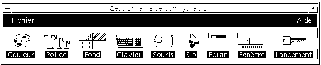
-
Affichez vos paramètres courants dans la fenêtre Ecran du Gestionnaire de configuration.
Figure 2-2 La fenêtre Ecran du Gestionnaire de configuration de CDE
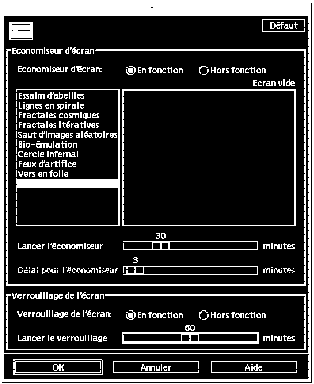
-
Activez Economiseur d'écran.
-
Sélectionnez "Ecran vide" comme seul motif d'économiseur d'écran.
Les autres styles d'économiseur d'écran n'activent pas la gestion de l'énergie de l'écran.
-
Désélectionnez tous les autres choix effectués dans la liste des types d'économiseur d'écran.
Si d'autres styles sont sélectionnés, l'affichage n'est pas mis hors tension lorsque l'économiseur d'écran est activé.
-
Déplacez le curseur afin de définir la durée d'inactivité qui s'écoulera avant l'activation de l'économiseur d'écran.
La plage de sélection va de 1 à 120 minutes d'inactivité.
-
Cliquez sur OK au bas de la fenêtre.
La fonction de Power Management destinée à l'écran est à présent active, conformément à vos paramètres.
Pour afficher le contenu d'un écran après sa mise hors tension par Power Management
Vous pouvez également activer le verrouillage d'écran par le biais de la fenêtre Ecran du Gestionnaire de configuration de CDE. Dans ce cas, lorsque le système est resté inactif suffisamment longtemps, l'écran est verrouillé et son alimentation gérée. Lorsque vous sollicitez à nouveau le système, une invite s'affiche et vous devez entrer votre mot de passe avant de pouvoir retourner au bureau CDE.
- © 2010, Oracle Corporation and/or its affiliates
